制作移动硬盘启动系统
手把手教你用移动硬盘做启动盘 超级详细!

手把手教你用移动硬盘做启动盘超级详细!移动硬盘做启动盘?你试过吗?当你自己的硬盘出现问题,那可以直接拿出移动硬盘,插上即可!无需进行烦琐的设置,其实简单点说就是给系统换了一块硬盘!不过这块硬盘是“移动硬盘”而已!下面就教你如何安装WINPE的方法!第一步、准备分区。
先准备好移动硬盘,接入电脑,然后进入控制面板里的管理工具,再进入计算机管理,就看到了磁盘管理选项:对移动硬盘进行分区,如果已经分区,就要看第一个分区是不是主分区。
如果不是就要删除后重新分区,分区后格式化成FAT32,然后右键菜单里选择将磁盘分区标为活动。
这样,最后确定移动硬盘第一分区是活动的主分区。
提示:另存为!!后看大图!!网页上因为网页大小问题无法阅览!!第二步、下载文件。
到/soft/stgj/下载BootCD_070911,解压缩后,把文件夹里的所有文件复制到移动硬盘主分区根目录下:第三步、复制文件。
然后打开WXPE文件夹,把里面的两个文件复制到根目录下:第四步、改名。
打开工具栏里的文件夹选项,将查看里的隐藏文件类型的扩展名前面的钩点去,显示文件的扩展名。
再将刚才复制到根目录下的SETUPLDR.BIN改成ntldr(注意连扩展名一起改)。
第五步、修改引导设置。
重新启动计算机,进入BIOS,找到计算机引导设置,将移动硬盘设为第一引导。
保存后退出,自动重启进入系统。
您看是不是和您的XP系统操作界面是一样的?WINPE 系统可以象XP系统一样使用,可以安装应用软件、杀毒软件、下载软件等等,您看是不是很方便?提示:很多电脑都采用了AHCI硬盘模式,这种状态下进入移动硬盘的WINPE系统时,会无法使用电脑硬盘。
如果是这种模式的电脑,一定要进入BIOS把硬盘模式改成IDE模式。
用完以后再改回来就行。
安装好移动硬盘的WINPE系统,这是第一步。
然后把您经常需要安装的操作系统如XP、VISTA、WIN7,以及经常使用的应用软件、杀毒杀马软件等等全部复制到移动硬盘上,您就可以随时使用。
怎么用移动硬盘启动电脑

怎么用移动硬盘启动电脑怎么用移动硬盘启动电脑一般情况下,移动硬盘并不能像闪存那样可作为系统启动盘,但通过一些另类技巧,我们还是可以实现移动硬盘启动电脑的。
下面是店铺整理的用移动硬盘启动电脑的内容,一起来看看吧。
如何用移动硬盘启动电脑江西刘希银问:我新装了台电脑,主板为七彩虹C.NF4X-M2 Ver1.4,没有配软驱,主板支持USB启动,手里有一款移动硬盘,我不想买闪存,有办法让移动硬盘启动系统进入DOS下吗?答:一般情况下,移动硬盘并不能像闪存那样可作为系统启动盘,但通过一些另类技巧,我们还是可以实现移动硬盘启动电脑的,不过需要借助HP USB disk storage format tool这款工具(下载地址:http:///soft/2350.htm)才行,利用该工具我们能很方便地将移动硬盘制作成系统启动盘,在制作启动盘时,将移动硬盘插入到USB接口中(别忘了连接移动硬盘辅助电源),然后运行制作工具软件,并在程序界面中选择移动硬盘,同时选中“Create a DOS startup disk”复选项,最后指定好系统启动文件存放的目录路径,单击“start”按钮,程序会自动将移动硬盘制作成系统启动盘,之后我们就可以用该移动硬盘来引导系统启动了。
设置从移动硬盘启动电脑的具体操作如下:1、启动计算机,当屏幕上显示Press Del提示信息时,按下键盘上的Del 键,进入主板BIOS设置界面;2、选择Advanced BIOS项,按Enter键进入设置程序;3、选择First Boot Device 选项,然后按键盘上的'Page Down键将该项设置为USB,如此便可把系统改为移动硬盘启动;4、退回到主菜单,点击保存BIOS设置;5、点击重启电脑,系统便会从移动硬盘进行引导,等待电脑重启成功,即可完成从移动硬盘启动电脑。
如何修改3389端口号1、改端口:简单操作步骤:打开"开始→运行",输入"regedit",打开注册表,进入以下路径:[HKEY_LOCAL_MACHINESYSTEM CurrentControlSetControlTerminal Server Wds dpwdTds cp],看见PortNamber值了吗?其默认值是3389(改为十进制显示),修改成所希望的端口,例6689。
用移动硬盘制作系统盘的方法
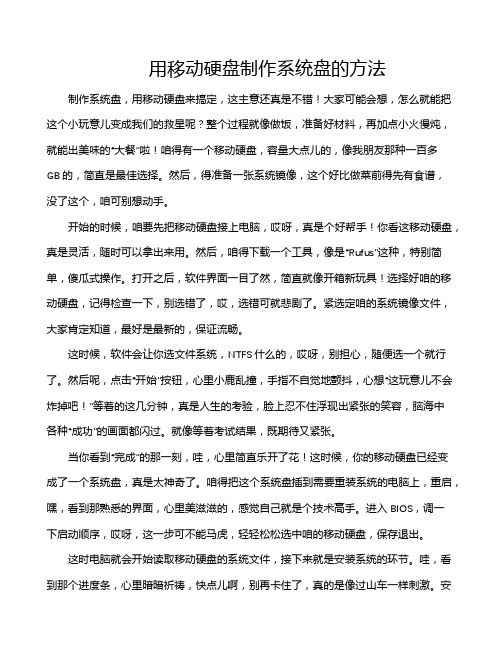
用移动硬盘制作系统盘的方法制作系统盘,用移动硬盘来搞定,这主意还真是不错!大家可能会想,怎么就能把这个小玩意儿变成我们的救星呢?整个过程就像做饭,准备好材料,再加点小火慢炖,就能出美味的“大餐”啦!咱得有一个移动硬盘,容量大点儿的,像我朋友那种一百多GB的,简直是最佳选择。
然后,得准备一张系统镜像,这个好比做菜前得先有食谱,没了这个,咱可别想动手。
开始的时候,咱要先把移动硬盘接上电脑,哎呀,真是个好帮手!你看这移动硬盘,真是灵活,随时可以拿出来用。
然后,咱得下载一个工具,像是“Rufus”这种,特别简单,傻瓜式操作。
打开之后,软件界面一目了然,简直就像开箱新玩具!选择好咱的移动硬盘,记得检查一下,别选错了,哎,选错可就悲剧了。
紧选定咱的系统镜像文件,大家肯定知道,最好是最新的,保证流畅。
这时候,软件会让你选文件系统,NTFS什么的,哎呀,别担心,随便选一个就行了。
然后呢,点击“开始”按钮,心里小鹿乱撞,手指不自觉地颤抖,心想“这玩意儿不会炸掉吧!”等着的这几分钟,真是人生的考验,脸上忍不住浮现出紧张的笑容,脑海中各种“成功”的画面都闪过。
就像等着考试结果,既期待又紧张。
当你看到“完成”的那一刻,哇,心里简直乐开了花!这时候,你的移动硬盘已经变成了一个系统盘,真是太神奇了。
咱得把这个系统盘插到需要重装系统的电脑上,重启,嘿,看到那熟悉的界面,心里美滋滋的,感觉自己就是个技术高手。
进入BIOS,调一下启动顺序,哎呀,这一步可不能马虎,轻轻松松选中咱的移动硬盘,保存退出。
这时电脑就会开始读取移动硬盘的系统文件,接下来就是安装系统的环节。
哇,看到那个进度条,心里暗暗祈祷,快点儿啊,别再卡住了,真的是像过山车一样刺激。
安装过程中,别忘了根据自己的需要,选择一些选项,像是语言、区域等等,简简单单,不复杂。
就是个体验的过程,让人心里有点小期待,又有点紧张。
当系统终于安装好,重启之后,哎,发现一切都焕然一新,简直是焕发青春啊!这时候你会感受到那种成就感,就像完成了一场冒险旅程,忍不住对自己竖个大拇指。
移动硬盘能做成启动盘吗?

是的,移动硬盘可以制作成启动盘。
制作一个启动盘意味着您可以使用它来引导计算机并运行操作系统或其他工具,而无需依赖计算机的内部硬盘。
以下是制作移动硬盘启动盘的一般步骤:1. 准备一个空的移动硬盘:确保您有一个可用的移动硬盘,并确保其中没有重要的数据,因为制作启动盘会格式化硬盘并删除所有现有数据。
2. 下载操作系统或工具镜像文件:根据您计划使用的操作系统或工具,下载相应的镜像文件。
这可以是Windows、Linux 或其他操作系统的安装映像,或者是诸如系统恢复、病毒扫描或硬件测试工具等工具的映像。
3. 制作启动盘:使用专门的工具来将镜像文件写入移动硬盘并创建一个启动盘。
例如,对于Windows 操作系统,您可以使用Microsoft 官方的"Windows USB/DVD Download Tool" 或其他第三方工具如Rufus。
- 在使用工具时,选择移动硬盘作为目标设备,并选择镜像文件。
- 根据工具和操作系统的要求,选择适当的选项,如分区格式、文件系统等。
- 点击开始/创建按钮,等待工具完成启动盘制作过程。
4. 设置计算机启动顺序:在要使用启动盘的计算机上,进入计算机的BIOS 或UEFI 设置界面。
在启动选项中,将移动硬盘设置为首选启动设备。
不同的计算机品牌和型号可能有所不同,通常可以按下特定的功能键(如F2、F12、Del 等)在计算机开机时进入设置界面。
5. 保存设置并重启计算机:保存BIOS/UEFI 设置,并重启计算机。
计算机将从移动硬盘启动,并运行其中的操作系统或工具。
请注意,不是所有计算机都支持从移动硬盘启动。
在制作启动盘之前,建议查阅计算机的用户手册、厂商网站或相关技术资料,以确认计算机是否支持此功能,并了解正确的操作步骤。
图解移动硬盘安装系统(最全最简单)

一、安装移动硬盘1、一般我们购买回来的“移动硬盘”是由一块笔记本用的小硬盘、移动硬盘盒和USB线三部分组成。
(如图1)图 12、把硬盘盒中的线路板部分抽出。
(如图2)图 23、把硬盘的数据线接口对准线路板上的插口,稍微用力把硬盘推到位。
(如图3)图 34、把线路板连同硬盘一块翻过来拧上四颗固定硬盘的螺丝。
(如图4)图 45、最后再把线路板放回硬盘盒中,拧上盒口侧面的两颗小螺丝。
二、给移动硬盘分区1、右键单击桌面上“我的电脑”,左键单击“管理”,打开“计算机管理”对话框,单击左侧“存储”项中的“磁盘管理”。
(如图5)图 52、把鼠标指针指向移动硬盘(也就是磁盘1)的“未指派”容量指示区(显示74.53G)的地方,右键单击,左键单击“新建磁盘分区”(如图6)。
接着单击“下一步”,在“选择分区类型”对话框中,选择“主磁盘分区”,再单击“下一步”(如图7)。
在“指定分区大小”的对话框中,把分区大小设为1800MB(不能太小,但最大不能超过2000MB。
),然后再单击“下一步”(如图8),在接下来的“指派驱动器盘符和路径”对话框中直接单击“下一步”。
在“格式化分区”对话框中,“文件系统”选FAT32格式,同时勾选上“执行快速格式化”,单击“下一步”,最后单击“完成”。
(如图9)图 6图 7图 8图 93、右键单击新分出的磁盘分区,左键单击“将磁盘分区标为活动的”。
注意此步绝对不能省略,不然你用尽什么办法也无法让移动硬盘启动机器。
(如图10)图 104、把鼠标指针指向黑色的“未指派”区域,右键单击,左键单击“新建磁盘分区”(如图11),一路“下一步”。
在“选择分区类型”对话框中,选择“扩展磁盘分区”,单击“下一步”(如图12)。
在“指定分区大小”的对话框中,直接单击“下一步”,也就是把剩余空间都分为“扩展磁盘分区”,最后单击“完成”。
图 11图 125、把鼠标指针指向亮绿色的“可用空间”区域,右键单击,左键单击“新建逻辑驱动器”(如图13),一路单击“下一步”,到“指定分区大小”对话框时,把分区设为45000MB(如图14),再一路单击“下一步”。
bios设置与启动U盘移动硬盘的制作

bios设置与启动U盘移动硬盘的制作[摘要]计算机硬件在不断更新换代,各种主板bios多种多样。
对于上网本等无光驱电脑安装系统,可以用U盘、移动硬盘启动来解决。
我们要正确设置bios,使用恰当的启动制作工具,选择恰当的启动文件,还要注意数据备份等问题。
[关键词]bios U盘移动硬盘制作启动计算机硬件在不断更新换代,各种主板bios多种多样;使用上网本的用户多了,无光驱的电脑也多了。
对于无光驱电脑如何安装操作系统?以前是一个棘手的问题。
现在,随着大容量的U盘以及移动硬盘的普及化,这些问题都可以用U盘、移动硬盘启动来解决。
那么,我们来探讨一下如何用U盘、移动硬盘来制作启动盘吧。
这里我主要谈四个问题:一、如何确定主板是否支持U盘、移动硬盘启动其实,只要你的主板是03年以后生产的,基本都可以支持U盘启动!那时候,Intel平台还是478针奔四/赛扬的天下;AMD平台则是462针的速龙/毒龙的天下。
芯片组主要是三家:Intel芯片组有845D/E/PE/GL/GV/GE等,除少量845D搭配ICH2南桥不支持U盘启动外,其它都是搭配ICH4南桥(大芯片),支持U盘启动没问题;VIA芯片组基本是KT266/333/400和P4X333/400/533,只要南桥是VT8235就没问题,8237就更不用说了;SIS芯片组则有SIS740/745/746/748和SIS650/651/648/655,只要南桥是SIS962以上的也没问题。
以上提到的三种南桥都是三家各自的第一款支持USB2.0的南桥芯片,只要主板支持USB2.0,bios设置中的启动设备选项里有USB设备可选,就可以支持U盘启动。
此后的主板不管是英特尔的LGA775/LGA1156/LGA1366/Atom平台还是AMD的754/939/940/AM2/AM3平台,支持U盘启动更是不在话下。
二、U盘、移动硬盘启动文件的制作(一)现在的USB启动方式主要有USB-FDD、USB-ZIP、USB-HDD和USB-CDROM等。
移动硬盘安装系统教程

移动硬盘安装系统教程在日常使用电脑的过程中,我们难免会遇到系统崩溃、系统升级等情况,而重新安装操作系统是解决这些问题的常用方式之一、而对于经常出差或需要频繁更换电脑的用户来说,移动硬盘安装系统则是一种方便且高效的选择。
本文将详细介绍如何使用移动硬盘安装系统。
第一步,准备工作在进行移动硬盘安装系统之前,我们首先需要进行一些准备工作。
1.购买一块适合的移动硬盘:根据个人需求选择容量大小和品牌型号,建议容量不低于128GB,同时注意硬盘接口与自己电脑的接口兼容性。
2.备份重要数据:在进行安装系统之前,我们需要先备份硬盘中重要的数据,以免在安装过程中丢失。
第二步,制作移动硬盘启动盘3.连接移动硬盘:将移动硬盘连接到电脑上,确保电脑能够正确识别硬盘。
4.打开制作工具:打开选中的制作工具,按照提示选择移动硬盘和操作系统镜像文件进行制作。
这个过程可能需要一些时间,请耐心等待。
第三步,通过移动硬盘安装系统1.设置电脑启动顺序:在移动硬盘制作好后,将其连接到你希望安装系统的电脑上。
进入电脑的BIOS设置界面,将启动顺序调整为从移动硬盘启动。
2.安装操作系统:按照电脑屏幕上的提示进行操作系统的安装。
按照安装界面上的提示,选择安装类型、分区等设置,然后等待系统安装完成。
第四步,系统优化与配置在系统安装完成后,还需要进行一些优化与配置,以便更好地使用电脑。
1.安装杀毒软件:系统安装好后,首要的工作就是安装一个可靠的杀毒软件,保护电脑不受恶意软件的侵害。
2.更新系统:通过Windows Update或macOS系统更新,确保系统拥有最新的安全补丁和功能更新。
3.安装常用软件:根据自己的需求,安装一些常用的软件,如浏览器、办公软件、影音播放器等。
4.个性化设置:根据个人喜好进行桌面背景、主题、图标设置等,个性化你的系统。
通过以上四个步骤,我们就可以通过移动硬盘来安装系统了。
尽管这个过程可能需要一些时间和耐心,但是相对于传统的系统安装方式,使用移动硬盘安装系统更加灵活方便,特别适合那些需要频繁更换电脑的用户。
自-Mac技巧之用U盘或移动硬盘制作启动盘安装苹果MacOSX操作系统的方法
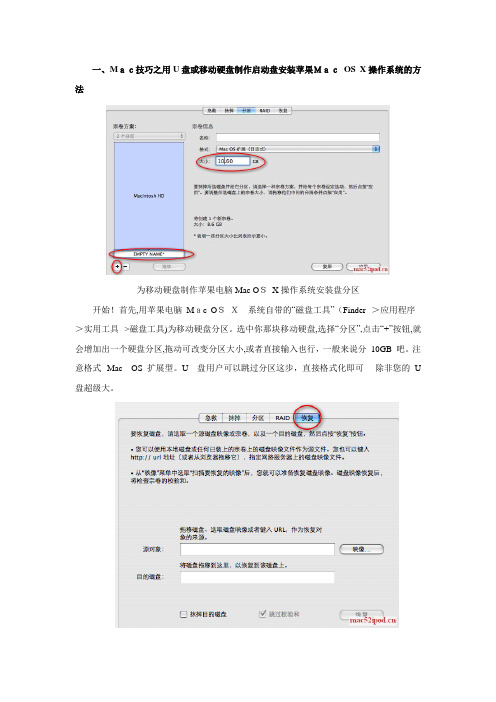
一、Mac技巧之用U盘或移动硬盘制作启动盘安装苹果MacOS X操作系统的方法为移动硬盘制作苹果电脑Mac OSX操作系统安装盘分区开始!首先,用苹果电脑Mac OSX系统自带的“磁盘工具”(Finder-->应用程序-->实用工具-->磁盘工具)为移动硬盘分区。
选中你那块移动硬盘,选择“分区”,点击“+”按钮,就会增加出一个硬盘分区,拖动可改变分区大小,或者直接输入也行,一般来说分10GB 吧。
注意格式--Mac OS 扩展型。
U盘用户可以跳过分区这步,直接格式化即可----除非您的U 盘超级大。
把苹果电脑Mac OS X操作系统DMG文件附到移动硬盘(或U盘)第二步,把下载的苹果电脑Mac OS X 操作系统放到移动硬盘(或U盘)刚刚制作的硬盘分区里。
还是在Mac自带的磁盘工具里,选择“恢复”,会出现2个框,从左侧的列表里把下载的苹果电脑MacOS X操作系统DMG文件拖动到“源对象”一栏;目的磁盘自然是你刚刚在移动硬盘制作的分区(或U盘)了。
OK,你可以用移动硬盘或U盘为苹果电脑安装MacOSX操作系统了。
开机按“Option”键,会出现启动盘选择界面,选中你的Mac OS X系统安装盘即可。
二、计划装双系统,准备的基本软件有:1、Apple iWork 09零售版2、Microsoft Office 家庭和学生版2011零售版3、ParagonNTFS forMac OS X 8.04、Microsoft Windows7 家庭高级版零售版5、Microsoft Office 家庭和学生版2010 零售版准备的硬件有:1、Appleshufflepack16G U盘2、Seagate FreeAgent Go 500G 移动硬盘(格式化为exFAT)3、CD-R刻录盘备份和安装的步骤:一、备份Preinstall:即未建立用户账户的预装系统(Mac OSX 10.6.6 & iLife'11,单分区)1、在其他苹果电脑上先将随机的Mac OS X InstallDVD恢复到U盘上;2、在其他苹果电脑上先将ParagonNTFS forMac OS X 8.0安装程序刻录到CD-R上;3、将U盘和移动硬盘插入MC700;4、开机后按option键选择进入U盘(MacOSX10.6.6)安装界面;5、选择磁盘工具,选中整个硬盘,新建映像,存储位置为移动硬盘。
把Win8安装到移动硬盘图解教程

把Win8安装到移动硬盘图解教程Win 8开始支持在USB设备上启动,那么这样就可以将Win8随身携带,下面来看看怎么去制作移动Windows 8。
移动Win8原理解析本文的方法是通过启动移动硬盘里装有Win8系统的VHD文件,从而实现移动系统的效果。
移动Win8的工具准备1、Win8系统镜像文件2、移动硬盘(有一个主分区,文件系统必须为NTFS格式,空闲空间至少10GB以上)3、BOOTICE(用于激活主分区和更改硬盘引导记录)4、 Windows VHD 辅助处理工具(用于挂载VHD文件)开始制作移动Win 8一、更改移动硬盘引导记录并激活主分区1、运行下载到的“BOOTICE”,在目标磁盘选中当前移动硬盘,单击“主引导记录”,然后选择“Windows NT6.x默认引导程序”,最后单击“安装/配置”。
2、返回程序界面,单击“分区管理”,然后在分区列表选中移动硬盘的主分区(一般为第一分区),单击“激活”,这样我们就可以从移动硬盘启动系统了。
二、为移动硬盘添加VHD启动项1、用解压软件将Win8系统镜像解压,比如解压到“D:\win8”目录,接着将“d:\win8\bootmgr”文件和“d:\win8\boot”文件夹复制到移动硬盘的主分区根目录下。
2、再次运行“BOOTICE”,切换到“BCD编辑”选项卡,单选“其他位置的BCD文件”,单击“浏览”选择刚复制到移动硬盘上的“boot\bcd”文件。
3、单击“查看/修改”,在弹出的窗口单击“添加→Windows NT6.x VHD启动项”,然后按照下列的设置添加VHD启动:目标磁盘:当前移动硬盘启动分区:当前移动硬盘活动主分区(一般为第一分区)设备文件:\win8.vhd菜单标题:启动VHDwin 8其他采用默认设置,选中新建的VHD启动菜单,单击“设为默认系统”,最后单击“保存当前系统设置”。
三、将Win8安装到VHD文件,然后复制到移动硬盘我们只要将Win 8安装到VHD文件中,成功启动一次后就可以复制到移动硬盘里启动了。
告诉大家如何使用移动硬盘或者U盘做系统

预备好体系盘和光驱;设置启动次序,通用的办法是在BIOS中弄,设置第一启动为光驱;进入BIOS的办法不合机械办法有不合,许多是开机后按住DEL或者ESC,直到消失红色布景的画面就是啦,找到FIRST BOOT项,选择CDROM,保管退出.OK放入体系盘,这时体系就从光驱启动啦,接下来依据画面提醒做就行了,都是中文的,应当看的明确,重要有几个留意下就行了.确认装配;这一步是因为机械已经装配了体系,体系盘提醒你确认. 确认装配地位,选择C就行了.确认装配方法,选择全新装配,如许就会消失格局化分区的选项,偏向键选中它,确认就开端装配啦.过些时刻它会有一些要本身填写的器械,如时区吧,等等,用默认的就行了,最重要的一点,它会提醒你administrator这个体系默认的治理员暗码,最好写一下,不填风险很大.还有收集设置等,其它这些设置都可以等你装配要体系后再设置也可以,不清晰就全体点下一步就成了.体系装配完后会主动从新启动,没有的话要手动启动.最后一步就是装配驱动程序,这一步要留意,弄不好体系会很慢,轻微会蓝屏.假如是整机买来的,那所有的驱动都在一个盘上,体系提醒找到新硬件的时刻,把驱动盘放入,然后选择主动装配就行了.弄完后必定要从新启动.假如没有提醒装配驱动的话,经由过程装备治理器看一下,然后选择更新驱动程序,按提醒操纵就成了.到此装配体系完毕.假如有些设置在装配的时刻跳过了,这时就可以设置啦.主如果收集,默认的有时刻会上不了网.这时还不克不及动体系盘以外的盘,先弄个清洁的杀毒软件,安好,全盘杀,推举卡巴.肯定没毒后,就可以安其它软件啦.OK后,建议安一个一键还原.当今移动硬盘以及U盘等移动存储装备的价钱之低廉在这里笔者就不久不多说了,信任列位已经异常懂得.而跟着收集资本的日益增长,电脑光驱也俨然成了盘算机上的一个鸡肋,你可以细心的回想一下,2008年你用过若干次光驱.假如答案小于10,那么光驱对于你来说已经没有什么用了.对于许多人来说,装机的时刻买一个光驱现实上都是为了往后装体系便利,然而现实上,光驱装体系已经由时了.起首,光盘与光驱的损耗都异常大,特殊是一些质量不好的盘片,读不了几回就挂了;第二,光驱的读盘速度很慢,至少相对于USB 2.0来说是如许的,所以在当今移动存储价钱异常低廉的时期,光驱.软驱都过时了.今天,我们从设置BIOS引诱开端,讲授完全摈弃光驱,应用移动存储代替传统的光驱.软驱的地位.在进修应用移动存储装配操纵体系之前,我们必须要进修一个看似简略,但许多人都不会玩的器械——BIOS.我们知道,决议盘算机起首从谁人装备引诱,必须从BIOS中进行设置,盘算机才会按照你的设置来剖断引诱的次序.但是对于许多用户来说,设置BIOS是一个异常头疼的问题.笔者在之前的《菜鸟进阶之六:BIOS设置技能之AMI篇》中具体的讲授了在AMI BIOS中设置引诱次序的问题,下面我们就重要针对BIOS的另一大家族——Award BIOS中的装备引诱次序设置进行简略的讲授.● BIOS设置移动存储起首引诱下面,我们以设置移动硬盘为首引诱装备为例进行讲授:打开盘算机之后,按DEL键进入Award BIOS设置程序,大家会看到如下的界面:选择第二行Advanced BIOS Features(高等BIOS设置),按回车进入以下界面:起首,确保上图中第二行(主板不合,地位不一样)First Boot Device后面的设置为[Hard Drive],也就是起首从硬盘引诱.然后在第一行Hard Disk Boot Priority后的[Press Enter]上敲回车.在这里设置当你有多个硬盘时,设置具体哪一个硬盘为起首引诱的装备.在这里必定要搞清晰和First Boot Device的差别.移动硬盘.所以,我们须要将它的地位设为第一个,也就是起首从移动硬盘引诱,而不是WDxxxx.STxxxx.设置的办法很简略,应用键盘上的Page Down/Page UP,也可以应用+/-号来移动,总之将移动硬盘设置到底一个即可,如上图.确保设置无错误之后,如今就可以按F10,保管退出着从新启动电脑了,接下来体系会起首从移动硬盘引诱(在你的移动硬盘已经可以引诱了的情形下).注:在将U盘当作Windows 98引诱盘应用的时刻,应当将First Boot Device设置为Removable(可移动磁盘).在本文之所以BIOS将U盘和移动硬盘都是别成了Hard Drive,重要和装备的格局化类型有关,大容量的U盘和移动硬盘平日是一HDD方法格局化,所以会辨认成Hard Drive,不睬解的可以单独发邮件问我.前面一页我们进修了设置移动存储装备作为首引诱装备的办法,但是在许多高手看来,这种办法已经由时了,因为有加倍快捷.加倍简略的设置办法.我们一路来看看!一些菜鸟们可能见过,高手在设置首引诱装备的时刻,根本就没有进入BIOS,而是在键盘上乱按了一些键,就出来了引诱装备选单.那么,这些高手真的是在乱按键吗?答案当然是否认的.现实上,近几年的主板厂商专程在设置首引诱装备这个进程上添加了一项异常人道化的功效,即可以经由过程某些特定的功效键,直接暂时设置首引诱装备.而这些功效键对于各大主板厂商是不必定的,但是根本上都是以下4个键——ESC.F8.F9.F11,那么这些高手怎么发明这些机密的呢?请看下面的三张图.以上是三家不合品牌.不合型号主板在POST时期的屏幕显示情形,请看笔者用黄色框住的部分,稍微有点英语基本的人都看得出来,提醒的这个键必定和Boot(引诱)有关.没错,屏幕中所消失的这个键就是用光降时转变引诱装备的.因为根本上所有的厂商都是界说的这几个键中的一个,所以一些高手在盘算机启动时,直接同时按这几个键,总有一个是对的,所以这就消失了本页开端的那一幕.一般来说,按了上面的几个键中的一个之后,会在BIOS POST之后消失如上图的界面,在这里你可以直接用高低键选择以哪个装备作为首引诱装备.并且,如许的利益不但仅是便利,并且照样暂时的,它不会转变BIOS里的设置,也就是说仅仅是这一次以该装备引诱,从新启动盘算机之后即掉效,异常便利.应用U盘或移动硬盘装配Windows XP的办法完全一样,所以本文我们直接以优盘为例进行讲授.今朝互联网上有许多应用U盘装配Windows XP的办法,但是有很大一部分根本不成行.比方一些网友提到的应用USBOOT这个小软件制造一个U盘引诱盘,但现实上这种办法只是对小容量优盘实用,而小容量优盘根本装不下Windows XP的装配程序,所以不成行.经由多次测试,笔者照样以为经由过程在U盘中引诱WinPE,然后再直接载入镜像装配的办法是最有用的.下面我们经由过程这种办法进行讲授.● 预备工作Windows XP 装配镜像老毛桃版Winpe装配程序(老毛桃版WinPE是互联网上异常风行的一种)● 制造可引诱WinPE的U盘(本页以在Windows vista下操纵为例,Windows XP操纵办法完全一致)老毛桃版的WinPE装配程序是一个ISO镜像文件(winpeboot.iso),起首我们须要将其解压,并履行winpeboot\setup\setup.exe文件,履行后如下图:履行winpeboot\setup\setup.exe在上图所示的界面里选择4,即(GRUB装配/启动,实用于U盘以及移动硬盘).现实上,老毛桃版的winpe应用了Linux中的Grub引诱情形来启动Winpe,如许做的重要利益是不会将U盘辨认为C盘,以包管Windows XP能真正装配到物理硬盘的C盘之中.接着程序会提醒你选择你的移动存储装备,笔者的移动存储装备为H盘,所以选择H,然后程序开端格局化.须要留意的是,文件体系尽量选择FAT32格局.格局化完毕之后,程序会开端想U盘写入GRUB引诱程序,在这里须要再一次选择你的移动存储装备.可以依据容量来断定你所选择的移动存储装备是否准确.接下来,程序会让你输入暗码,笔者这里以123456为例.如果没有什么不测的话,那么到上面这一步的时刻,你的U 盘已经可以直接引诱WinPE体系了.下面最后一步,将你预备好的Windows XP ISO镜像文件复制到U盘中,今后你就可以带着这个U盘,给随意率性电脑装配Windows XP操纵体系.前面我们已经制造好了一张可引诱WinPE的U盘,并且U盘里面已经有一个完全的Windows XP装配镜像,下一步就是看若何装配了.起首,我们将U盘拔出电脑的USB接口,开启盘算机按照前面我们讲到的办法设置U盘为首引诱项.假如成功引诱的话,会消失如下图的界面:直接选择WinPE迷你保护体系,稍后体系会提醒你输入暗码,直接输入前面设置的暗码即可进入Windows PE.启动WinPE之后,会发明和Windows XP没有什么差别点击开端——程序——磁盘光盘对象——微软虚拟光驱VCDTOOL,运行虚拟光驱软件.这是微软官方推出的一个虚拟光驱软件,仅仅只有几十KB的大小,可以在多个Windows版本体系中应用,包含最新的vista,异常不错.启动VCDTOOL之后,点击驱动器掌握,载入VCDROM.SYS文件,然后点击启动,如许虚拟光驱的驱动文件就加载完毕了.接下来添加一个驱动器,添加之后你可以在“我的电脑”里看到已经多了一个光驱盘符,下面再装载镜像文件,直接选择U盘里的Windows XP ISO文件即可.如今,我的电脑里已经有了Windows XP装配光盘的盘符了,接下来的工作信任列位都知道了,进入Windows XP装配光盘盘符,运行Setup即可开端装配.须要留意的是装配的进程中选择装配目的(哪个分区)别搞错了就行.● 道理分析这种Windows XP装配道理现实上是应用了Linux的GRUB 引诱程序,直接启动在U盘里已经装配好的Windows PE程序.也就是说以上你看到的界面的操纵体系完满是运行在U盘里的,不会影响到其他的物理硬盘.前面我们讲授了若何将Windows XP的装配镜像装进U盘/移动硬盘,并且直接用U盘/移动硬盘引诱WinPE操纵体系装配Windows XP的具体办法.下面,我们再来持续看看假如应用U盘装配Windows vista的办法.也许前面的操纵让你看得死板且乏味,那么接下来的操纵可能会感到轻松多了,因为用U盘和移动硬盘装配vista体系都异常的简略,总之比装配Windows XP简略的多.● 预备工作vista装配程序);2.Windows vista装配ISO,并将其解压待用;3.一台装配有Windows vista的电脑;4.请参考前3须要预备的;● 制造Windows vista引诱装配U盘1.点击开端,在运行(开端搜刮)框中输入CMD,回车进入敕令提醒符界面.2.在敕令提醒符界面输入Diskpart回车,进入Windows磁盘治理程序,如下图:3.履行List Disk(列出磁盘清单),看好你的U盘是第几个磁盘,笔者这里磁盘2是U盘(8GB).4.履行Select Disk 2(选择第二个磁盘,敕令可简写,详情看图片);5.履行Clean(清算磁盘);6.履行create partition primary (创建主分区);7.履行Active(激该死分区);8.履行Format fs=fat32 quick(将该分区快速格局化成FAT32格局);9.履行assign(给该分区分派驱动器号或装载点);10.EXIT(退出);在这里,我们可以用以下的这张图片来暗示所有的操纵:假如正常的话,如今你的U盘已经具有最根本的引诱功效了;接下来,我们只须要将解压后的Windows vista装配程序复制到U盘中,即可以直接从U盘引诱进入Windows vista装配了.图示:U盘根目次的文件构造须要留意的是,Windows vista的装配程序必须复制到U盘的根目次,也就说打开U盘,里面就有SETUP等文件,具体构造可见上图.接下来,你就可以一向随身携带这个U盘,给随意率性一部电脑装配Windows vista操纵体系了,不过必定要包管BIOS里的设置为U盘优先引诱哦,程序会主动载入开端装配,无需干涉.前面我们讲到了应用U盘装配Windows vista,信任列位已经看到了,应用U盘装配Windows vista确切要比装配Windows XP简略许多.令人高兴的是,在移动硬盘里装配Windows vista,比在U盘里装配还要简略.下面我们来看看如安在移动硬盘下制造Windows vista引诱装配:1.将Windows vista装配程序复制到移动硬盘的根目次;2.进入敕令提醒符,履行X:\boot\bootsect /nt60 x:须要留意的是,敕令中的X代表移动硬盘在电脑中识此外盘符,这个可以直接在“我的电脑”中检讨,笔者这里识此外盘符为G盘,所以履行如上图的敕令.假如正常的话,那么会消失如上图黄线标识的字符,successfully(成功).假如没有问题的话,那么如今你可以带着这个移动硬盘,给随意率性电脑装配Windows vista操纵体系了,记得在BIOS中选择移动硬盘优先引诱.是不是以为有点太简略了?是的,确切太简略了,笔者都以为太简略了,假如不别的写点什么,本页生怕会看起来空荡荡的,那就写点什么吧!不过,小我以为也很实用的!大家知道,如今移动硬盘的容量都异常大,80GB.120GB的容量都算小的,为了不影响移动硬盘的应用,我们是否可以单独分一个小一点的分区,专门放Windows vista装配程序,而别的一个分区用来做日常的数据储存呢?答案是肯定的!你可以直接将移动硬盘衔接到电脑之后,在盘算机治理——磁盘治理里将移动硬盘分为两个区.vista装配程序的分区只须要3G就足够了,其余的容量都可以用来储存此外数据.看笔者这个移动硬盘:如上图,笔者这是一个160GB的移动硬盘3G B的分区就储存的是Windows vista的装配程序,尔后面的分区可以用来储存此外数据.须要留意的是,储存Windows vista装配程序的分区必定要被标为运动的,可以直接在磁盘治理响应的分区中点击右键履行.也可以经由过程我们上一页介绍的Diskpart中的Active敕令来履行,具体的办法留给大家思虑,不懂可以在文章答复中提问.还有一点,储存Windows vista装配程序的分区文件体系须为FAT32.至此,关于应用U盘/移动硬盘类移动存储装配操纵体系的办法已经告一个段落了,假如细心看完了本文,并立时就着手操纵的话,那么往后必定不会再为无光驱装配操纵体系而发愁.在这里,笔者再一次强调“立时着手操纵”.DIY就是如许,假如不着手操纵,那么常识就只能永久逗留在一个层次,菜鸟也就永久是一只菜鸟.想要立时着手操纵的同伙,笔者其实不是建议你连忙从新装配操纵体系,至少应当把可引诱装配体系的U盘/移动硬盘做出来,以备不时之需吧!你说呢?也许本文单纯的浏览起来会很死板,但是操纵起来就完全不一样了,你会发明应用移动存储替代光驱其实不是那么难!比拟应用光驱装配操纵体系来说,U盘/移动硬盘的速度往往更快,耗材成本也更小,并且不必放心某一天数据会因为多次读取之后无法读取.而相对有一些同伙习用的“硬盘”装配办法来说,应用U盘/移动硬盘加倍便利携带,你可以随时带着如许的一些小装备,走到天际海角,随时须要就可以现场装配.最后,经常惠临泡泡网的网友可能已经读过笔者客岁写的6期菜鸟进阶系列文章,但后情因为选题的匮乏,导致有几个月都没有更新.在此,笔者也愿望懂得到列位想看什么内容的文章,笔者尽最大的尽力知足大家的需求.假如你有什么好的设法主意,或者有异常想学的常识,可以直接经由过程邮件接洽我.感谢大家!。
如何把移动硬盘中的 一个分区设置成系统启动盘

如何把移动硬盘中的一个分区设置成系统启动盘
1.操作环境:win7系统;
2.使用工具:移动硬盘,YUMI多启动盘制作工具(百度一下就可下载,软件很小);
3.镜像系统及驱动:win7镜像,N43SM_WIN7_64_V
4.00驱动镜像;(看自己喜欢或需要可在网上下载)
4.在这里就不多述移动硬盘如何分区了,首先把移动硬盘分区设置成活动分区:
(1)右键计算机(桌面图标),打开管理;
(2)然后在“计算机管理”界面中,点击“存储”中的“磁盘管理”:如图,
(3)然后把想要制作启动盘的分区设置成活动分区,格式NTFS和FAT32都没关系。
如我的移动硬盘win7(I:)分区。
右键点击选择“将分区标记为活动分区”就ok了。
5.安装系统镜像和驱动镜像:
(1)打开YUMI,如图
(2)点击I Agree按钮进入软件,如图
(3)在“Show all Driers?”方块前打勾(不然就不能找到移动硬盘),选择分区如图
(4)如果你要格式化此分区,就在“Format I:Drive (Erase Content)?”前打勾。
(5)在“Step 2”选择“Windows Vista/7/8 Installer”,如图
(6)接着在“Step 3”选择镜像文件,如图
(7)点击“Create”按钮开始制作,等一下就制作完成。
此时win7启动盘就制作完毕。
(8)重复以上步骤制作驱动盘,如图
(9)点击制作按钮开始,等待完成。
驱动盘制作完毕。
6.装系统:设置优先启动为USB启动,然后装系统和驱动(不再叙述,可在网上查找如何装系统)。
在移动硬盘上安装win7系统的方法

真正的移动版WIN7,在移动硬盘/U盘上运行的WIN7只要建5个文档就能解决,省时省力,(文档内容在下面附件里,带颜色标识)话不多说,U盘也可以哦(只要它够大!)准备工作你懂得你需要一个已经安装好的WIN7系统在此基础上完成因为USB驱动的关系,win7从移动硬盘上启动时会蓝屏报错!!所以下面要修改win7的USB驱动。
首先我门需要创建几个文档(需显示文件后坠)1.创建3个文本文档作为INF文件(文件内容在下面的附件中)usb.inf.txt 黄色附件usbport.inf.txt 绿色附件usbstor.inf.txt 兰色附件2.创建2个文本文档作为注册表文件(文件内容在下面的附件中)usb1.reg.txt 紫色附件usb2.reg.txt 蓝色附件分别把附件中的语句考入文件中保存去掉点TXT后坠保存新的文件进入以下(X为你win7的系统盘符)X:\windows\inf\X:\Windows\System32\DriverStore\FileRepository\替换usb.inf usbport.inf usbstor.inf注意:替换不了是你的权限不够,(需要权限设置这里不做讲解)然后双击注册表文件usb1.reg、usb2.reg 完成注册,OK,您可以优哉游哉的用移动硬盘运行WIN7系统了(当然BLOS需设置优先USB启动)以下为附件usb.inf.txt 黄色;USB.INF -- This file contains descriptions of USB hubs and composite devices;[Version]Signature="$CHICAGO$"Class=USBClassGUID={36FC9E60-C465-11CF-8056-444553540000}Provider=%Msft%DriverVer=06/21/2006,6.1.7600.16385[ControlFlags]BasicDriverOk=*ExcludeFromSelect=*[SourceDisksNames]3426=windows cd[SourceDisksFiles]usbhub.sys = 3426usbccgp.sys = 3426[DestinationDirs]DefaultDestDir=11 ; LDID_SYS;; For Windows NT, all drivers go into %windir%\system32\drivers. Since; there isn't a DIRID (LDID) that represents this path on both NT and Win95,; we specify the relative path off of %windir%.;Hub.CopyFiles.NT = 10, system32\drivers CommonClassParent.CopyFiles.NT = 10, system32\drivers; =================== Table of content =========================[Manufacturer]%Generic.Mfg%=Generic.Section,NTx86%Microsoft.Mfg%=Microsoft.Section,NTx86%GenericHub.Mfg%=GenericHub.Section,NTx86%Intel.Mfg%=Intel.Section,NTx86%Kawatsu.Mfg%=Kawatsu.Section,NTx86%Cherry.Mfg%=Cherry.Section,NTx86%Altec.Mfg%=Altec.Section,NTx86%Telex.Mfg%=Telex.Section,NTx86%Dallas.Mfg%=Dallas.Section,NTx86%NMB.Mfg%=NMB.Section,NTx86%STSL.Mfg%=STSL.Section,NTx86%SUPGERGATE.Mfg%=SUPGERGA TE.Section,NTx86%Iiyama.Mfg%=Iiyama.Section,NTx86%Samsung.Mfg%=Samsung.Section,NTx86%CTX.Mfg%=CTX.Section,NTx86%LiteOn.Mfg%=LiteOn.Section,NTx86%Winbond.Mfg%=Winbond.Section,NTx86%MultiVideoLabs.Mfg%=MultiVideoLabs.Section,NTx86%Sand.Mfg%=Sand.Section,NTx86%TI.Mfg%=TI.Section,NTx86%Philips.Mfg%=Philips.Section,NTx86%NEC.Mfg%=NEC.Section,NTx86%CMD.Mfg%=CMD.Section,NTx86%NatSemi.Mfg%=NatSemi.Section,NTx86%ACER.Mfg%=ACER.Section,NTx86%FTA.Mfg%=FTA.Section,NTx86%CA TC.Mfg%=CATC.Section,NTx86%Sony.Mfg%=Sony.Section,NTx86%Sejin.Mfg%=Sejin.Section,NTx86%EIZO.Mfg%=EIZO.Section,NTx86%KeyTronic.Mfg%=KeyTronic.Section,NTx86%Chicony.Mfg%=Chicony.Section,NTx86%BTC.Mfg%=BTC.Section,NTx86%Forward.Mfg%=Forward.Section,NTx86%SolidYear.Mfg%=SolidYear.Section,NTx86%LabTec.Mfg%=LabTec.Section,NTx86%Silitek.Mfg%=Silitek.Section,NTx86%Nokia.Mfg%=Nokia.Section,NTx86%Granite.Mfg%=Granite.Section,NTx86%Yamaha.Mfg%=Yamaha.Section,NTx86;[SignatureAttributes];usbccgp.sys=SignatureAttributes.DRM;usbhub.sys=SignatureAttributes.DRM; =================== Generic ==================================[Generic.Section.NTx86]%USB\COMPOSITE.DeviceDesc%=Composite.Dev,USB\COMPOSITE%USB\UNKNOWN.DeviceDesc%=BADDEVICE.Dev,USB\UNKNOWN[SignatureAttributes.DRM]DRMLevel=1300; --------------------------------------------------------------[BADDEVICE.Dev.NT]AddReg=BADDEVICE.AddRegCopyFiles=BADDEVICE.CopyFiles[BADDEVICE.AddReg][BADDEVICE.CopyFiles][BADDEVICE.Dev.NT.Services]AddService = , 0x00000002 ; null service install; --------------------------------------------------------------[OpenHCD.UnsupportedDev.NT]; Do-nothing section used to avoid "Unknown hardware" installation prompts. DeviceUpgradeUnsupported=1[OpenHCD.UnsupportedDev.NT.Services]AddService = , 0x00000002 ; null service install; --------------------------------------------------------------; For Windows NT...[Composite.Dev.NT]CopyFiles=CommonClassParent.CopyFiles.NTDelReg=Composite.DelReg.NTAddReg=Composite.AddReg.NT[Composite.DelReg.NT]HKR,,EnumPropPages32[Composite.Dev.NT.Services]AddService = usbccgp, 0x00000002, CommonClassParent.AddService[Composite.AddReg.NT]HKLM,System\CurrentControlSet\Services\usbccgp,BootFlags,0x00010003,4[StandardHub.Dev.NT]CopyFiles=Hub.CopyFiles.NTDelFiles=Hub.DelFiles,USBINF.DelFiles.NT,USBMON.DelFiles.NT AddReg=StandardHub.AddReg.NT[StandardHub.AddReg.NT]HKR,,EnumPropPages32,,"usbui.dll,USBHubPropPageProvider"HKLM,System\CurrentControlSet\Services\usbhub,BootFlags,0x00010003,4[StandardHub.Dev.NT.Services]AddService = usbhub, 0x00000002, StandardHub.AddService[StandardHub.AddService]DisplayName = %StandardHub.SvcDesc%ServiceType = 1 ; SERVICE_KERNEL_DRIVER ;StartType = 3 ; SERVICE_DEMAND_START StartType = 0 ; SERVICE_BOOT_START ErrorControl = 1 ; SERVICE_ERROR_NORMALServiceBinary = %12%\usbhub.sys;LoadOrderGroup = BaseLoadOrderGroup = System Bus Extender[CommonClassParent.AddService]DisplayName = %GenericParent.SvcDesc%ServiceType = 1 ; SERVICE_KERNEL_DRIVER;StartType = 3 ; SERVICE_DEMAND_STARTStartType = 0 ; SERVICE_DEMAND_STARTErrorControl = 1 ; SERVICE_ERROR_NORMALServiceBinary = %12%\usbccgp.sys;LoadOrderGroup = BaseLoadOrderGroup = Boot Bus Extender; =================== Microsoft ===================================[Microsoft.Section.NTx86]%USB\VID_045E&PID_001C.DeviceDesc%=StandardHub.Dev,USB\VID_045E&PID_001C %USB\VID_045E&PID_0014.DeviceDesc%=Composite.Dev,USB\VID_045E&PID_0014%USB\VID_045E&PID_001D.DeviceDesc%=Composite.Dev,USB\VID_045E&PID_001D %USB\VID_045E&PID_002B.DeviceDesc%=Composite.Dev,USB\VID_045E&PID_002B %USB\VID_045E&PID_002D.DeviceDesc%=Composite.Dev,USB\VID_045E&PID_002D %USB\VID_045E&PID_002F.DeviceDesc%=StandardHub.Dev,USB\VID_045E&PID_002F %USB\VID_045E&PID_0048.DeviceDesc%=Composite.Dev,USB\VID_045E&PID_0048%USB\VID_045E&PID_005C.DeviceDesc%=Composite.Dev,USB\VID_045E&PID_005C ; =================== Intel ====================================[Intel.Section.NTx86]%USB\VID_8086&PID_9303.DeviceDesc%=StandardHub.Dev,USB\VID_8086&PID_9303 %USB\VID_042B&PID_9316.DeviceDesc%=StandardHub.Dev,USB\VID_042B&PID_9316; =================== Kawatsu - now KC Tech ===========================[Kawatsu.Section.NTx86]%USB\VID_050F&PID_0001.DeviceDesc%=StandardHub.Dev,USB\VID_050F&PID_0001 ; =================== Cherry ===========================[Cherry.Section.NTx86]%USB\VID_046A&PID_0003.DeviceDesc%=StandardHub.Dev,USB\VID_046A&PID_0003[Altec.Section.NTx86]%USB\VID_04D2&PID_FF47.DeviceDesc%=Composite.Dev,USB\VID_04D2&PID_FF47 %USB\VID_04D2&PID_FF49.DeviceDesc%=Composite.Dev,USB\VID_04D2&PID_FF49 %USB\VID_04D2&PID_0070.DeviceDesc%=Composite.Dev,USB\VID_04D2&PID_0070; =================== Telex ===========================[Telex.Section.NTx86]%USB\VID_04A1&PID_FFF0.DeviceDesc%=Composite.Dev,USB\VID_04A1&PID_FFF0 %USB\VID_0562&PID_0000.DeviceDesc%=Composite.Dev,USB\VID_0562&PID_0000; =================== Dallas ==================================[Dallas.Section.NTx86]%USB\VID_04FA&PID_4201.DeviceDesc%=Composite.Dev,USB\VID_04FA&PID_4201; =================== NMB ===========================[NMB.Section.NTx86]%USB\VID_0446&PID_6781.DeviceDesc%=Composite.Dev,USB\VID_0446&PID_6781; =================== STSL ===========================[STSL.Section.NTx86]%USB\VID_05FA&PID_3303.DeviceDesc%=Composite.Dev,USB\VID_05FA&PID_3303; =================== SUPGERGATE ===========================[SUPGERGATE.Section.NTx86]%USB\VID_05d5&PID_6782.DeviceDesc%=Composite.Dev,USB\VID_05d5&PID_6782; =================== Iiyama ==================================[Iiyama.Section.NTx86]%USB\VID_04E1&PID_0201.DeviceDesc%=StandardHub.Dev,USB\VID_04E1&PID_0201; =================== Samsung ==================================[Samsung.Section.NTx86]%USB\VID_0419&PID_8001.DeviceDesc%=StandardHub.Dev,USB\VID_0419&PID_8001 %USB\VID_055D&PID_8001.DeviceDesc%=StandardHub.Dev,USB\VID_055D&PID_8001[CTX.Section.NTx86]%USB\VID_0698&PID_9999.DeviceDesc%=StandardHub.Dev,USB\VID_0698&PID_9999; =================== LiteOn ==================================[LiteOn.Section.NTx86]%USB\VID_04CA&PID_9304.DeviceDesc%=StandardHub.Dev,USB\VID_04CA&PID_9304 ; =================== Winbond ==================================[Winbond.Section.NTx86]%USB\VID_0416&PID_0101.DeviceDesc%=StandardHub.Dev,USB\VID_0416&PID_0101 ; =================== MultiVideoLabs ==================================[MultiVideoLabs.Section.NTx86]%USB\VID_04a8&PID_0101.DeviceDesc%=StandardHub.Dev,USB\VID_04a8&PID_0101 ; =================== Sand ==================================[Sand.Section.NTx86]%USB\VID_0405&PID_0000.DeviceDesc%=StandardHub.Dev,USB\VID_0405&PID_0000 ; =================== TI ==================================[TI.Section.NTx86]%USB\VID_0451&PID_1446.DeviceDesc%=StandardHub.Dev,USB\VID_0451&PID_1446 ; =================== CA TC ==================================[CA TC.Section.NTx86]%USB\VID_0423&PID_1237.DeviceDesc%=StandardHub.Dev,USB\VID_0423&PID_1237 ; =================== Fujitsu ==================================[FTA.Section.NTx86]%USB\VID_0430&PID_36BA.DeviceDesc%=StandardHub.Dev,USB\VID_0430&PID_36BA %USB\VID_0430&PID_0002.DeviceDesc%=Composite.Dev,USB\VID_0430&PID_0002; =================== Philips ================================== [Philips.Section.NTx86]%USB\VID_0471&PID_0201.DeviceDesc%=StandardHub.Dev,USB\VID_0471&PID_0201%USB\VID_0471&PID_0101.DeviceDesc%=Composite.Dev,USB\VID_0471&PID_0101%USB\VID_0471&PID_0601.DeviceDesc%=Composite.Dev,USB\VID_0471&PID_0601%USB\VID_0471&PID_0402.DeviceDesc%=Composite.Dev,USB\VID_0471&PID_0402%USB\VID_0471&PID_0700.DeviceDesc%=StandardHub.Dev,USB\VID_0471&PID_0700%USB\VID_0471&PID_0302.DeviceDesc%=Composite.Dev,USB\VID_0471&PID_0302%USB\VID_0471&PID_0303.DeviceDesc%=Composite.Dev,USB\VID_0471&PID_0303%USB\VID_0471&PID_0307.DeviceDesc%=Composite.Dev,USB\VID_0471&PID_0307%USB\VID_0471&PID_0308.DeviceDesc%=Composite.Dev,USB\VID_0471&PID_0308%USB\VID_0471&PID_030C.DeviceDesc%=Composite.Dev,USB\VID_0471&PID_030C%USB\VID_0471&PID_0310.DeviceDesc%=Composite.Dev,USB\VID_0471&PID_0310%USB\VID_0471&PID_0311.DeviceDesc%=Composite.Dev,USB\VID_0471&PID_0311%USB\VID_0471&PID_0312.DeviceDesc%=Composite.Dev,USB\VID_0471&PID_0312; =================== NEC ==================================[NEC.Section.NTx86]%PCI\VEN_1033&DEV_0035&REV_01.DeviceDesc%=OpenHCD.UnsupportedDev,PCI\VEN_ 1033&DEV_0035&REV_01%PCI\VEN_1033&DEV_0035&SUBSYS_00011179&REV_01.DeviceDesc%=OpenHCD.Unsup portedDev,PCI\VEN_1033&DEV_0035&SUBSYS_00011179&REV_01%USB\VID_0409&PID_55AA.DeviceDesc%=StandardHub.Dev,USB\VID_0409&PID_55AA %USB\VID_0409&PID_8010.DeviceDesc%=StandardHub.Dev,USB\VID_0409&PID_8010%USB\VID_0409&PID_8011.DeviceDesc%=StandardHub.Dev,USB\VID_0409&PID_8011%USB\VID_0409&PID_0011.DeviceDesc%=Composite.Dev,USB\VID_0409&PID_0011%USB\VID_0409&PID_0014.DeviceDesc%=Composite.Dev,USB\VID_0409&PID_0014%USB\VID_0409&PID_0203.DeviceDesc%=Composite.Dev,USB\VID_0409&PID_0203; =================== CMD ==================================[CMD.Section.NTx86]%PCI\VEN_1095&DEV_0670&SUBSYS_06701095&REV_04.DeviceDesc%=OpenHCD.Unsup portedDev,PCI\VEN_1095&DEV_0670&SUBSYS_06701095&REV_04%PCI\VEN_1095&DEV_0670&REV_04.DeviceDesc%=OpenHCD.UnsupportedDev,PCI\VEN_ 1095&DEV_0670&REV_04; =================== NatSemi ==================================[NatSemi.Section.NTx86]%USB\VID_0400&PID_1237.DeviceDesc%=StandardHub.Dev,USB\VID_0400&PID_1237; =================== ACER ======================================[ACER.Section.NTx86]%USB\VID_04A5&PID_0003.DeviceDesc%=Composite.Dev,USB\VID_04A5&PID_0003; =================== LabTec ================================== [LabTec.Section.NTx86]%USB\VID_0672&PID_1041.DeviceDesc%=Composite.Dev,USB\VID_0672&PID_1041; =================== SONY ==================================[Sony.Section.NTx86]%USB\VID_054C&PID_0001.DeviceDesc%=StandardHub.Dev,USB\VID_054C&PID_0001 %USB\VID_054C&PID_0002.DeviceDesc%=StandardHub.Dev,USB\VID_054C&PID_0002; =================== Sejin ================================== [Sejin.Section.NTx86]%USB\VID_0510&PID_1000.DeviceDesc%=Composite.Dev,USB\VID_0510&PID_1000; =================== EIZO ================================== [EIZO.Section.NTx86]%USB\VID_056D&PID_0000.DeviceDesc%=StandardHub.Dev,USB\VID_056D&PID_0000; =================== Silitek ================================== [Silitek.Section.NTx86]%USB\VID_047B&PID_0002.DeviceDesc%=Composite.Dev,USB\VID_047B&PID_0002; =================== KeyTronic ============================== [KeyTronic.Section.NTx86]%USB\VID_03F9&PID_0102.DeviceDesc%=Composite.Dev,USB\VID_03F9&PID_0102; =================== Chicony ================================ [Chicony.Section.NTx86]%USB\VID_04F2&PID_0001.DeviceDesc%=Composite.Dev,USB\VID_04F2&PID_0001; =================== BTC ==================================== [BTC.Section.NTx86]%USB\VID_046E&PID_6782.DeviceDesc%=Composite.Dev,USB\VID_046E&PID_6782; =================== Forward ================================ [Forward.Section.NTx86]%USB\VID_05BC&PID_0001.DeviceDesc%=Composite.Dev,USB\VID_05BC&PID_0001; =================== SolidYear ============================== [SolidYear.Section.NTx86]%USB\VID_060B&PID_2101.DeviceDesc%=Composite.Dev,USB\VID_060B&PID_2101; =================== Yamaha ================================= [Yamaha.Section.NTx86]%USB\VID_0499&PID_3001.DeviceDesc%=Composite.Dev,USB\VID_0499&PID_3001; =================== Nokia ==================================[Nokia.Section.NTx86]%USB\VID_04A6&PID_0180.DeviceDesc%=StandardHub.Dev,USB\VID_04A6&PID_0180; =================== Granite ================================ [Granite.Section.NTx86]%USB\VID_0654&PID_0006.DeviceDesc%=StandardHub.Dev,USB\VID_0654&PID_0006%USB\VID_0654&PID_0016.DeviceDesc%=StandardHub.Dev,USB\VID_0654&PID_0016; =================== Generic HUB ================================== [GenericHub.Section.NTx86]%USB\CLASS_09&SUBCLASS_01.DeviceDesc%=StandardHub.Dev,USB\CLASS_09&SUBC LASS_01%USB\CLASS_09.DeviceDesc%=StandardHub.Dev,USB\CLASS_09; =================== Global ==================================[USBMON.DelFiles.NT]mondrv.sys,,,1mondll.dll,,,1[USBINF.DelFiles.NT]propext.inf,,,1tmusb.inf,,,1ehidmous.inf,,,1ehidkbd.inf,,,1ehidjoy.inf,,,1[HUB.CopyFiles.NT]usbhub.sys,,,0x100[CommonClassParent.CopyFiles.NT]usbccgp.sys,,,0x100[Strings];Non-LocalizableMsft="Microsoft";LocalizableStandardHub.SvcDesc="Microsoft USB Standard Hub Driver"GenericParent.SvcDesc="Microsoft USB Generic Parent Driver";Non-LocalizableMicrosoft.Mfg="Microsoft";LocalizableUSB\VID_045E&PID_001C.DeviceDesc="Microsoft Integrated USB Hub"USB\VID_045E&PID_0014.DeviceDesc="Microsoft Digital Sound System Composite Device" USB\VID_045E&PID_001D.DeviceDesc="Microsoft Natural Keyboard Pro Composite Device" USB\VID_045E&PID_002B.DeviceDesc="Microsoft Internet Keyboard Pro Composite Device" USB\VID_045E&PID_002D.DeviceDesc="Microsoft Internet Keyboard Composite Device" USB\VID_045E&PID_002F.DeviceDesc="Microsoft Integrated USB Hub"USB\VID_045E&PID_0048.DeviceDesc="Microsoft Office Keyboard Composite Device"USB\VID_045E&PID_005C.DeviceDesc="Microsoft Office Keyboard Composite Device (106/109)"Generic.Mfg="(Standard USB Host Controller)"USB\COMPOSITE.DeviceDesc="USB Composite Device";Non-LocalizableFTA.Mfg="Fujitsu"USB\VID_0430&PID_36BA.DeviceDesc="Fujitsu USB Bus Powered Hub"USB\VID_0430&PID_0002.DeviceDesc="Fujitsu USB Composite Device";Non-LocalizableIntel.Mfg="Intel"USB\VID_8086&PID_9303.DeviceDesc="Intel 8x930Hx USB Hub"USB\VID_042B&PID_9316.DeviceDesc="Intel 8x931Hx Customer Hub";Non-LocalizableKawatsu.Mfg="KC Technology"USB\VID_050F&PID_0001.DeviceDesc="KC Technology USB Hub";Non-LocalizableCherry.Mfg="CHERRY GmbH"USB\VID_046A&PID_0003.DeviceDesc="Cherry GmbH USB-Hub";Non-LocalizableAltec.Mfg="Altec Lansing"USB\VID_04D2&PID_FF47.DeviceDesc="Altec Lansing Composite USB Audio Device"USB\VID_04D2&PID_FF49.DeviceDesc="Altec Lansing Composite USB Audio Device"USB\VID_04D2&PID_0070.DeviceDesc="Altec Lansing Composite USB Audio Device";Non-LocalizableTelex.Mfg="Telex"USB\VID_04A1&PID_FFF0.DeviceDesc="Telex Composite USB Device"USB\VID_0562&PID_0000.DeviceDesc="Telex Composite USB Device";Non-LocalizableDallas.Mfg="Dallas Semiconductor"USB\VID_04FA&PID_4201.DeviceDesc="Generic USB Composite Device";Non-LocalizableLabTec.Mfg="Labtec"USB\VID_0672&PID_1041.DeviceDesc="Labtec USB Composite Device";Non-LocalizableNMB.Mfg="NMB"USB\VID_0446&PID_6781.DeviceDesc="NMB Composite USB Device";Non-LocalizableSTSL.Mfg="STSL"USB\VID_05FA&PID_3303.DeviceDesc="STSL Composite USB Device";Non-LocalizableSUPGERGATE.Mfg="SUPGERGA TE"USB\VID_05d5&PID_6782.DeviceDesc="SUPGERGATE Composite USB Device";Non-LocalizableIiyama.Mfg="Iiyama"USB\VID_04E1&PID_0201.DeviceDesc="Iiyama USB Hub";Non-LocalizableSamsung.Mfg="Samsung"USB\VID_0419&PID_8001.DeviceDesc="Samsung USB Hub"USB\VID_055D&PID_8001.DeviceDesc="Samsung E.M. USB Hub";Non-LocalizableCTX.Mfg="CTX"USB\VID_0698&PID_9999.DeviceDesc="CTX USB Hub";Non-LocalizableLiteOn.Mfg="LiteOn"USB\VID_04CA&PID_9304.DeviceDesc="Lite On USB Hub";Non-LocalizableWinbond.Mfg="Winbond"USB\VID_0416&PID_0101.DeviceDesc="Winbond USB Hub";Non-LocalizableMultiVideoLabs.Mfg="MultiVideo Labs"USB\VID_04a8&PID_0101.DeviceDesc="MultiVideo Labs USB Hub";Non-LocalizableSand.Mfg="Sand"USB\VID_0405&PID_0000.DeviceDesc="Sand USB Hub";Non-LocalizableTI.Mfg="TI"USB\VID_0451&PID_1446.DeviceDesc="General Purpose USB Hub";Non-LocalizableCA TC.Mfg="Computer Access Technology Corporation"USB\VID_0423&PID_1237.DeviceDesc="Computer Access Technology Corporation USB Hub";Non-LocalizablePhilips.Mfg="Philips"USB\VID_0471&PID_0201.DeviceDesc="Philips USB Hub"USB\VID_0471&PID_0101.DeviceDesc="Philips Composite Speakers"USB\VID_0471&PID_0601.DeviceDesc="Philips Composite USB Device"USB\VID_0471&PID_0402.DeviceDesc="Philips Semiconductors CICT Composite USB Device"USB\VID_0471&PID_0700.DeviceDesc="Philips Semiconductors CICT USB Hub"USB\VID_0471&PID_0302.DeviceDesc="Philips Composite Video Camera"USB\VID_0471&PID_0303.DeviceDesc="Philips Composite USB Device"USB\VID_0471&PID_0307.DeviceDesc="Philips Composite USB Device"USB\VID_0471&PID_0308.DeviceDesc="Philips Composite USB Device"USB\VID_0471&PID_030C.DeviceDesc="Philips Composite USB Device"USB\VID_0471&PID_0310.DeviceDesc="Philips Composite USB Device"USB\VID_0471&PID_0311.DeviceDesc="Philips Composite USB Device"USB\VID_0471&PID_0312.DeviceDesc="Philips Composite USB Device";Non-LocalizableNEC.Mfg="NEC"PCI\VEN_1033&DEV_0035&Rev_01.DeviceDesc="Unsupported NEC PCI to USB Open Host Controller"PCI\VEN_1033&DEV_0035&SUBSYS_00011179&REV_01.DeviceDesc="Unsupported NEC PCI to USB Open Host Controller"USB\VID_0409&PID_55AA.DeviceDesc="NEC USB Hub"USB\VID_0409&PID_8010.DeviceDesc="NEC Intellibase USB Hub"USB\VID_0409&PID_8011.DeviceDesc="NEC Intellibase USB Hub"USB\VID_0409&PID_0014.DeviceDesc="NEC Composite USB Device"USB\VID_0409&PID_0011.DeviceDesc="NEC Composite USB Device"USB\VID_0409&PID_0203.DeviceDesc="NEC Composite USB Device";Non-LocalizableCMD.Mfg="CMD Technology"PCI\VEN_1095&DEV_0670&SUBSYS_06701095&REV_04.DeviceDesc="Rev 04 CMD USB controller not supported by Microsoft"PCI\VEN_1095&DEV_0670&REV_04.DeviceDesc="Rev 04 CMD USB controller not supported by Microsoft";Non-LocalizableNatSemi.Mfg="National Semiconductor"USB\VID_0400&PID_1237.DeviceDesc="National Semiconductor USB Hub";Non-LocalizableACER.MFG="ALi Corporation"USB\VID_04A5&PID_0003.DeviceDesc="API Composite USB Device";Non-LocalizableSony.Mfg="SONY Corporation"USB\VID_054C&PID_0001.DeviceDesc="Sony USB HUB"USB\VID_054C&PID_0002.DeviceDesc="Standard USB HUB";Non-LocalizableSejin.Mfg="Sejin"USB\VID_0510&PID_1000.DeviceDesc="Sejin Composite USB Device";Non-LocalizableEIZO.Mfg="EIZO"USB\VID_056D&PID_0000.DeviceDesc="EIZO USB Hub";Non-LocalizableSilitek.Mfg="Silitek"USB\VID_047B&PID_0002.DeviceDesc="Silitek USB Composite Device";Non-LocalizableKeyTronic.Mfg="Key Tronic"USB\VID_03F9&PID_0102.DeviceDesc="Key Tronic Composite USB Device";Non-LocalizableChicony.Mfg="Chicony"USB\VID_04F2&PID_0001.DeviceDesc="Chicony Composite USB Device";Non-LocalizableBTC.Mfg="BTC"USB\VID_046E&PID_6782.DeviceDesc="BTC Composite USB Device";Non-LocalizableForward.Mfg="Forward"USB\VID_05BC&PID_0001.DeviceDesc="Forward Composite USB Device";Non-LocalizableSolidYear.Mfg="Solid Year"USB\VID_060B&PID_2101.DeviceDesc="Solid Year Composite USB Device";Non-LocalizableYamaha.Mfg="Yamaha"USB\VID_0499&PID_3001.DeviceDesc="Yamaha Composite USB Device";Non-LocalizableNokia.Mfg="Nokia"USB\VID_04A6&PID_0180.DeviceDesc="Nokia USB Hub Type P";Non-LocalizableGranite.Mfg="Granite"USB\VID_0654&PID_0006.DeviceDesc="Granite Microsystems USB Hub" USB\VID_0654&PID_0016.DeviceDesc="Granite Microsystems USB Hub"GenericHub.Mfg="(Generic USB Hub)"USB\CLASS_09&SUBCLASS_01.DeviceDesc="Generic USB Hub"USB\CLASS_09.DeviceDesc="Generic USB Hub"USB\UNKNOWN.DeviceDesc="Unknown Device"usbport.inf 绿色; USBPORT.INF -- This file contains descriptions of all the; USB Host Controllers that use USBPORT;[Version]Signature="$CHICAGO$"Class=USBClassGUID={36FC9E60-C465-11CF-8056-444553540000}Provider=%Msft%DriverVer=06/21/2006,6.1.7600.16385[ControlFlags];BasicDriverOk = *;ExcludeFromSelect = *AllowUpgrade = PCI\VEN_1106&DEV_3038&SUBSYS_12340925&REV_00, 0x1 AllowUpgrade = PCI\VEN_1106&DEV_3038&REV_01, 0x1AllowUpgrade = PCI\VEN_1106&DEV_3038&SUBSYS_12340925&REV_02, 0x1 AllowUpgrade = PCI\VEN_1106&DEV_3038&REV_03, 0x1AllowUpgrade = PCI\VEN_1106&DEV_3038&SUBSYS_12340925&REV_04, 0x1 AllowUpgrade = PCI\VEN_1106&DEV_3038&REV_00, 0x1AllowUpgrade = PCI\VEN_1106&DEV_3038&SUBSYS_12340925&REV_01, 0x1 AllowUpgrade = PCI\VEN_1106&DEV_3038&REV_02, 0x1AllowUpgrade = PCI\VEN_1106&DEV_3038&SUBSYS_12340925&REV_03, 0x1 AllowUpgrade = PCI\VEN_1106&DEV_3038&REV_04, 0x1AllowUpgrade = PCI\VEN_1106&DEV_3038&CC_0C0300, 0x1[SourceDisksNames]3426=windows cd[SourceDisksFiles]usbehci.sys = 3426usbport.sys = 3426usbohci.sys = 3426usbuhci.sys = 3426usbhub.sys = 3426usbd.sys = 3426[DestinationDirs]DefaultDestDir=11 ; LDID_SYS;; For Windows NT, all drivers go into %windir%\system32\drivers. Since; there isn't a DIRID (LDID) that represents this path on both NT and Win95,; we specify the relative path off of %windir%.;EHCI.CopyFiles.NT = 10, system32\driversOHCI.CopyFiles.NT = 10, system32\driversUHCI.CopyFiles.NT = 10, system32\driversUSB.CopyFiles.NT = 10, system32\driversUSBUI.CopyFiles.NT = 11HUB20.CopyFiles.NT = 10, system32\drivers; =================== Table of content =========================; note that these are in alphabetical order;[Manufacturer]%AMD.Mfg%=AMD.Section,NTx86%ACER.Mfg%=ACER.Section,NTx86%ATI.Mfg%=ATI.Section,NTx86%Compaq.Mfg%=Compaq.Section,NTx86%CMD.Mfg%=CMD.Section,NTx86%Cypress.Mfg%=Cypress.Section,NTx86%Generic.Mfg%=Generic.Section,NTx86%Intel.Mfg%=Intel.Section,NTx86%Lucent.Mfg%=Lucent.Section,NTx86%NEC.Mfg%=NEC.Section,NTx86%OPTi.Mfg%=OPTi.Section,NTx86%Reliance.Mfg%=Reliance.Section,NTx86%SIS.Mfg%=SIS.Section,NTx86%SMSC.Mfg%=SMSC.Section,NTx86%Symbios.Mfg%=Symbios.Section,NTx86%VIA.Mfg%=VIA.Section,NTx86;[SignatureAttributes];usbehci.sys=SignatureAttributes.DRM;usbhub.sys=SignatureAttributes.DRM;usbohci.sys=SignatureAttributes.DRM;usbport.sys=SignatureAttributes.DRM;usbuhci.sys=SignatureAttributes.DRM;[SignatureAttributes.DRM];DRMLevel=1300; =================== Generic ==================================[Generic.Section.NTx86]%PCI\CC_0C0300.DeviceDesc%=UHCI.Dev,PCI\CC_0C0300%PCI\CC_0C0310.DeviceDesc%=OHCI.Dev,PCI\CC_0C0310%PCI\CC_0C0320.DeviceDesc%=EHCI.Dev,PCI\CC_0C0320%USB\ROOT_HUB.DeviceDesc%=ROOTHUB.Dev,USB\ROOT_HUB%USB\ROOT_HUB20.DeviceDesc%=ROOTHUB.Dev,USB\ROOT_HUB20; --------------------------------------------------------------; EHCI; --------------------------------------------------------------; For Windows NT...[EHCI.Dev.NT]AddReg=EHCI.AddReg.NTCopyFiles=EHCI.CopyFiles.NT,USB.CopyFiles.NT[EHCI.AddReg.NT]HKR,,EnumPropPages32,,"usbui.dll,USBControllerPropPageProvider" HKR,,Controller,1,01;HKLM,System\CurrentControlSet\Services\usbehci,BootFlags,0x00010003,4[EHCI.CopyFiles.NT]usbehci.sys,,,0x100usbport.sys,,,0x100[EHCI.Dev.NT.Services]AddService = usbehci, 0x00000002, EHCI.AddService[EHCI.AddService]DisplayName = %EHCIMP.SvcDesc%ServiceType = 1 ; SERVICE_KERNEL_DRIVER ;StartType = 3 ; SERVICE_DEMAND_START StartType = 0 ; SERVICE_BOOT_START ErrorControl = 1 ; SERVICE_ERROR_NORMAL ServiceBinary = %12%\usbehci.sys;LoadOrderGroup = BaseLoadOrderGroup = Boot Bus Extender[EHCI.UnsupportedDev.NT]; Do-nothing section used to avoid "Unknown hardware" installation prompts. DeviceUpgradeUnsupported=1[EHCI.UnsupportedDev.NT.Services]AddService = , 0x00000002 ; null service install; --------------------------------------------------------------; OHCI; --------------------------------------------------------------; For Windows NT...[OHCI.Dev.NT]AddReg=OHCI.AddReg.NTCopyFiles=OHCI.CopyFiles.NT,USB.CopyFiles.NT[OHCI.AddReg.NT]HKR,,EnumPropPages32,,"usbui.dll,USBControllerPropPageProvider" HKR,,Controller,1,01。
从移动硬盘启动系统
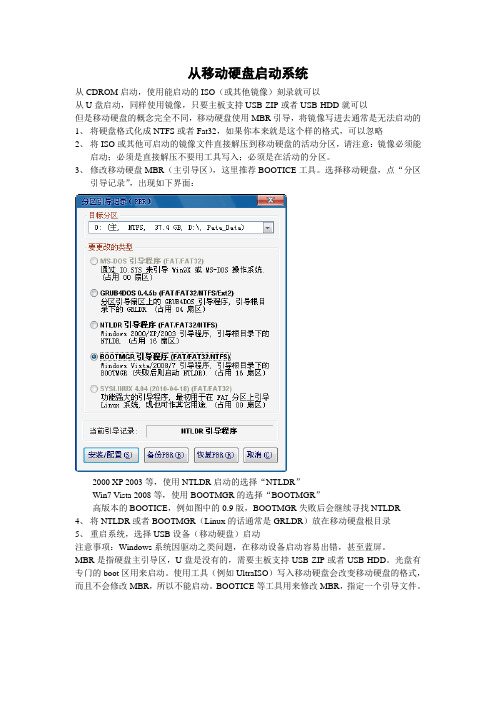
从移动硬盘启动系统
从CDROM启动,使用能启动的ISO(或其他镜像)刻录就可以
从U盘启动,同样使用镜像,只要主板支持USB-ZIP或者USB-HDD就可以
但是移动硬盘的概念完全不同,移动硬盘使用MBR引导,将镜像写进去通常是无法启动的
1、将硬盘格式化成NTFS或者Fat32,如果你本来就是这个样的格式,可以忽略
2、将ISO或其他可启动的镜像文件直接解压到移动硬盘的活动分区,请注意:镜像必须能
启动;必须是直接解压不要用工具写入;必须是在活动的分区。
3、修改移动硬盘MBR(主引导区),这里推荐BOOTICE工具。
选择移动硬盘,点“分区
引导记录”,出现如下界面:
2000 XP 2003等,使用NTLDR启动的选择“NTLDR”
Win7 Vista 2008等,使用BOOTMGR的选择“BOOTMGR”
高版本的BOOTICE,例如图中的0.9版,BOOTMGR失败后会继续寻找NTLDR
4、将NTLDR或者BOOTMGR(Linux的话通常是GRLDR)放在移动硬盘根目录
5、重启系统,选择USB设备(移动硬盘)启动
注意事项:Windows系统因驱动之类问题,在移动设备启动容易出错,甚至蓝屏。
MBR是指硬盘主引导区,U盘是没有的,需要主板支持USB-ZIP或者USB-HDD。
光盘有专门的boot区用来启动。
使用工具(例如UltraISO)写入移动硬盘会改变移动硬盘的格式,而且不会修改MBR,所以不能启动。
BOOTICE等工具用来修改MBR,指定一个引导文件。
移动硬盘上安装操作系统

移动硬盘上安装操作系统有的人想把系统装到移动硬盘上,可以随身带并在其他计算机上运行自己的操作系统,网上看了多种办法,都不是很理想。
虚拟机技术的应用,让这个问题简单化了。
以下是用VMware虚拟机在移动硬盘上安装操作系统的安装方法及应用:准备工作1.下载虚拟机VMware安装程序,并在电脑上安装虚拟机。
2.下载windows 镜像文件(iso文件)什么版本的都行,(虚拟机VMware7.14版支持win98、win2000、win2003、win2008、win vista、win7、linux等)。
开始安装:本文是以安装windows2000为例子:1.打开虚拟机:进入界面后新建一个虚拟机,如下图:在这里点击下一步,开始初始设置2选择《安装盘镜像文件选项》,并在浏览里导入镜像文件(光盘安装选《安装盘》)3关键在这里位置一栏默认在C盘我的我的文档里,如在移动硬盘上安装,可以改变路径到移动硬盘,在移动硬盘上建立一个文件夹,通过浏览修改到这个文件夹里4在这里硬盘大小可以根据需要设置,我这里后面改成了80G,安装完以后也可以更改。
5点击完成后就可以打开虚拟机电源开始安装了6进入界面后首先是分区,在这里选择3自动分四个区进入bios,设CD—ROM为首先启动项8重启后选择A开始安装9后面的和普通安装过程一样,就不多介绍了10到这里就算安装完了,(这里还要经过一系列设置就不多介绍了)如果要在其他计算机上运行这个系统,还得在其他电脑上安装虚拟机办法是把虚拟机安装程序复制到移动硬盘上:11我这里是放在J盘的新建文件夹里(J是移动硬盘盘符)12如果要到其他计算机上运行,首先将移动硬盘插入USB接口,然后先安装虚拟机,安装完毕后就可以打开文件夹(我这里是以windows2000为例)选择启动文件(vmx文件)双击后启动虚拟机:然后打开该虚拟机电源进入系统启动界面:完了,就这样,你现在可以在别人的电脑上随心所欲的运行自己的系统了。
移动硬盘引导制作图文教程

用移动硬盘引导安装系统已经折腾了一些机子了,想起自己找教程的经历,就自己把自己方法写出来,这里感谢在一位在电脑城的学长。
这只是自己的个人爱好,如果有什么错误,留言或者发至cuihairu@谢谢。
我用是晨枫U盘维护工具V2.0,移动硬盘是西部数据的原装320G硬盘。
对移动硬盘操作,第一步分区,分区的软件很多,我用的是系统自带的分区工具。
点击我的电脑,右击—管理这时会显示计算机管理点击磁盘管理插移动硬盘时会显示这是我制作好的,先分一个500M左右的分区先建磁盘分区文件系统要选FAT,不要选NTFS,选了NTFS的,再格式化为FAT,选快速格式化可以节约时间。
其他分区的系统文件格式看自己的喜好,可FAT可NTFS,我其他分区用的是NTFS格式,下面开始用到晨风的U盘维护工具解压后打开文件夹找到安装点击安装运行,开始制作移动硬盘的维护工具按任意键进入输入2我的分区是H,所以输入H,不带冒号回车跳出这里选择关闭,如果是U盘选择开始,如果你的是移动硬盘选择了开始,那么将会把整个盘都格式化,而且是FAT格式开始分一个500M左右的分区为什么为FAT 格式,如果不是格式化为FAT格式。
我用的是MBR模式,但推荐NT模式我先制作MBR模式,NT格式后边介绍在磁盘中选择自己的移动硬盘,不要选错,选错很严重,然后安装。
按任意键退出.......到这里硬盘的引导安装好了。
在装机时常要修改BOOT启动项收录了一些品牌机的修改BOOT的快捷键,只是部分机型的,具体情况具体分析如下:惠普F9修改启动,戴尔F12联想F12(thinkpad也是F12)华硕ESC东芝ESC进BIOS修改宏基F2三星ESC摘录深度快速装机版的说明如下:常见问题1、GHOST安装过程中断,出现以下提示output error file to the following location: A:\ghosterr.txt原因一般是读取或写入数据出错,可能是光盘质量问题或光驱读盘能力不佳,或写入硬盘出现错误。
使用U盘或移动硬盘制作启动盘安装苹果Mac_OS_X操作系统方法
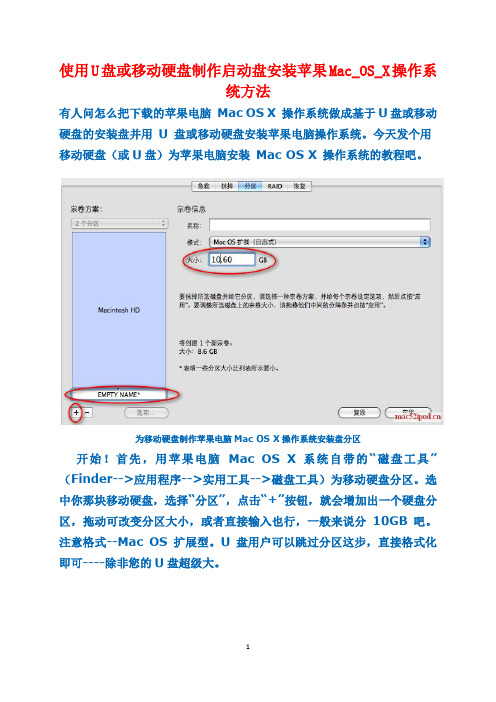
使用U盘或移动硬盘制作启动盘安装苹果Mac_OS_X操作系统方法有人问怎么把下载的苹果电脑Mac OS X 操作系统做成基于U盘或移动硬盘的安装盘并用U 盘或移动硬盘安装苹果电脑操作系统。
今天发个用移动硬盘(或U盘)为苹果电脑安装Mac OS X 操作系统的教程吧。
为移动硬盘制作苹果电脑Mac OS X操作系统安装盘分区开始!首先,用苹果电脑Mac OS X 系统自带的“磁盘工具”(Finder-->应用程序-->实用工具-->磁盘工具)为移动硬盘分区。
选中你那块移动硬盘,选择“分区”,点击“+”按钮,就会增加出一个硬盘分区,拖动可改变分区大小,或者直接输入也行,一般来说分10GB 吧。
注意格式--Mac OS 扩展型。
U 盘用户可以跳过分区这步,直接格式化即可----除非您的U盘超级大。
把苹果电脑Mac OS X操作系统DMG文件附到移动硬盘(或U盘)第二步,把下载的苹果电脑Mac OS X 操作系统放到移动硬盘(或U 盘)刚刚制作的硬盘分区里。
还是在Mac 自带的磁盘工具里,选择“恢复”,会出现2个框,从左侧的列表里把下载的苹果电脑Mac OS X 操作系统DMG 文件拖动到“源对象”一栏;目的磁盘自然是你刚刚在移动硬盘制作的分区(或U盘)了。
OK,你可以用移动硬盘或U盘为苹果电脑安装Mac OS X 操作系统了。
开机按“Option”键,会出现启动盘选择界面,选中你的Mac OS X系统安装盘即可从移动硬盘安装 Snow Leopard (Mac OS X 10.6)Mac OS X 不像 Windows 那样有正版盗版之分。
购买一款 Apple 的电脑产品会随机送操作系统光盘,而且根本不用序列号激活什么的。
我之前拿到的是10.5.2的版本,在10.6出来以前,重装系统比较简单,用这个光盘安装,然后使用自动更新就能升级到最新的10.5.x后期版本。
Snow Leopard 出来后情况复杂了点。
移动硬盘如何安装系统

移动硬盘如何安装系统
一键重装系统,u盘重装系统相信很多朋友已经耳濡目染了,虽然没有进行过操作,但是也知道有这个东西。
那么有没有小伙伴知道外接移动硬盘安装系统呢,不知道的话,来一起看看吧。
1、移动硬盘,可以随时插上或拔下,小巧而便于携带的硬盘存储器,拥有比u盘还有大的内存和较为优秀的传输速度。
2、将移动硬盘插入电脑的usb接口,打开小白一键重装系统,点击制作系统,开始制作。
3、选择需要安装的系统版本。
4、制作系统盘需要备份好重要数据。
5、耐心等待制作系统盘的资源下载完毕。
6、出现提示框系统盘制作完成。
7、将制作好的移动硬盘插入需要安装系统的电脑usb接口中,按“F12或F11”具体可以上小白系统官网查询,方向键选择红色方框内容,回车即可。
8、进入pe系统后,双击打开“小白装机工具”,选择需要安装的系统版本。
9、等待系统安装完成电脑重启即可。
10、重启后成功进入到系统桌面。
移动硬盘做成启动盘

移动硬盘做成启动盘用电脑把移动硬盘分成两个区,一个区装你的启动程序(包括镜像文件释放出来的所有小文件文件),另一个区存储自己的东西电脑启动的时候选择设置成USB-HDD比如:把你的移动硬盘分成两个区,一个区1G,另一个区319G。
然后把镜像文件释放出来的全部文件考进去,电脑启动的时候选择设置成USB-HDD。
磁盘不能写成CD启动格式,因为没这种技术和软件,磁盘格式不允许做成CD格式。
系统要求:要制作移动硬盘启动盘,把WINPE安装到移动硬盘上。
首先:要确认主板支持USB-HDD,内存大于256兆。
(现在的电脑一般都满足要求)其次:下载最新老九WinPE 老毛桃修改撒手不管版(Build 070911)结构简单,安装更方便。
(里面有安装教程)准备工作:(在可以正常运行的电脑上完成)1、检查将移动硬盘分好区,设置第一分区为主分区并激活为活动状态。
插上移动硬盘,点击我的电脑,右击选择管理,点击磁盘管理,显示状态磁盘1如图。
2、打开资源管理器,找到下载下来的WINPE文件,右击选择用WINRAR解压缩如图3、点击移动硬盘第一个盘符H,右击运行格式化如图,本机实验FAT32,NTFS格式均可。
4、点击打开WINPE解压缩以后文件夹,把WINNT.XPE复制到移动硬盘,打开WXPE文件夹,把和SETUPLDR.BIN复制到移动硬盘,并把SETUPLDR.BIN文件改名为ntldr ,注意去掉扩展名。
再把MINIPE文件夹复制到移动硬盘上如图。
安装过程(在需要装系统的电脑上完成)5、重新启动计算机,开机按DELETE,进入BIOS,设置第一启动为USB-HDD ,保存退出,WINPE启动后画面如图。
GHOST版的镜像文件安装也很方便,可以利用虚拟光驱打开GHOST版的ISO文件,也可以先用WINRAR把下载下来的镜像ISO文件解压缩到非系统分区。
打开WinPE外置程序安装盘,找到“外置程序\GHOST8”文件夹下的GHOST32.EXE 如图17。
- 1、下载文档前请自行甄别文档内容的完整性,平台不提供额外的编辑、内容补充、找答案等附加服务。
- 2、"仅部分预览"的文档,不可在线预览部分如存在完整性等问题,可反馈申请退款(可完整预览的文档不适用该条件!)。
- 3、如文档侵犯您的权益,请联系客服反馈,我们会尽快为您处理(人工客服工作时间:9:00-18:30)。
将操作系统装入移动硬盘,你需要按下列步骤进行:
1、检测是否具备安装条件
在制作移动硬盘启动系统时,首先要检测自己主机的主板是否支持移动硬盘启动,方法如下:开机启动时按下F2或Del键,进入BIOS设置。
打开“Adva nced BIOS Features setting”项后,找到“First boot device”子项,查看其中是否带有“USB-HDD”(USB移动硬盘)启动选项。
如果有该选项的话,那说明你的主板可以支持USB移动硬盘来引导系统。
2、为移动硬盘写入可引导信息
如果在上面的测试中,你的移动硬盘未能正常引导到DOS系统,说明你的移动硬盘不支持USB-HDD启动功能。
不用急,这并不代表你就不可以进行制作,我们可使用第三方软件 USBoot和Partitionmagic为移动硬盘写入引导信息。
在 Windows XP系统下连接好移动硬盘,启动USBoot程序,在列表中可看到移动硬盘的型号。
选择移动硬盘,点击“点击此处选择工作模式”,在弹菜单中选择“HDD模式”。
再点击“开始”按钮进行操作。
此时会弹出提示警告,确定后软件开始对USB硬盘写入相关信息。
在提示“请拔下U盘”时,拔下移动硬盘。
接着程序会提示“请再次插上U盘”时,需要再次将移动硬盘连接到主机,这样软件将会向USB硬盘写入启动信息,并提示操作成功。
由于USBoot对大容量的USB移动硬盘存在一些兼容问题,因此还需要使用 Partitionmagic 8.0来修复一下分区。
启动PartitionMagic后,软件会自动提示发现USB硬盘有分区错误,并询问是否需要修复,确定后PartitionMagic将对分区进行自动修复。
当完成后,右键点击分区列表中标记为“USBHDD-BOOT”
的分区,选择弹出菜单命令“转换→FAT32”,命令,确定后再点击窗口左下角的“应用”按钮,PartitionMagic就开始对USB硬盘操作。
最后程序会提示重启电脑,选择“是”重新启动电脑即可。
3、划分系统安装分区
为移动硬盘写入引导信息后,移动硬盘上还有很多空间未分配,可打开“控制面板→管理工具→计算机管理”项,再展开“存储→硬盘管理”子项,在未分配的空间上点击鼠标右键,从弹出菜单中选择“创建”命令,并按照提示完成分区与格式化操作。
在操作时,最好单独划分一个系统分区,用来安装Windows XP 系统,而其它分区用于储存数据。
当划分完毕后,右键点击第一个系统分区,选择弹出菜单中的“将硬盘分区标为活动的”命令,即可使用该分区引导系统了。
在操作过程中,一定要切记在磁盘管理工具中将系统分区标记为活动状态,否则在安装了Windows XP系统后,将无法进行正常的引导操作。
4、在移动硬盘上安装Windows XP
现在我们要在移动硬盘上安装Windows XP系统了,其安装方法与在普通硬盘上的操作几乎没有什么不同,不过需要注意的是,在安装前首先要在BIOS 中将“First boot device”设置为“CD-ROM”启动。
当使用Windows XP安装光盘引导后,选择要安装Windows XP系统的盘符为移动硬盘系统分区,确定后安装程序即可开始复制安装文件。
当复制文件结束后,Windows XP安装程序会要求重启系统,在重启后需再次进入BIOS,将“First boot device”设置为“USB-HD D”启动,这样便可使用移动硬盘引导系统,并完成Windows XP的安装操作了。
在选择Windows XP系统安装分区时,有些移动硬盘会产生不兼容的情况,WindowsXP安装程序会提示无法在该分区上进行安装。
遇到此类问题时,可考虑使用网上提供的“Windows XP万能Ghost”安装光盘,直接使用Ghost程序为移动硬盘安装系统,从而跳过Windows XP的分区检测过程。
在移动硬盘上成功安装好Windows XP系统后,要注意其只能在本机或相同硬件配置的电脑上使用。
如果要想在所有电脑上都能使用的话,可安装Windo ws 98系统。
如果你有兴趣的话,甚至还可以在移动硬盘上安装双系统,添加D os引导模式,或加入DOS下一键恢复等功能。
有了带有Windows XP系统的移动硬盘,可使数据备份、快速恢复系统、磁盘管理等操作更加随心所欲。
